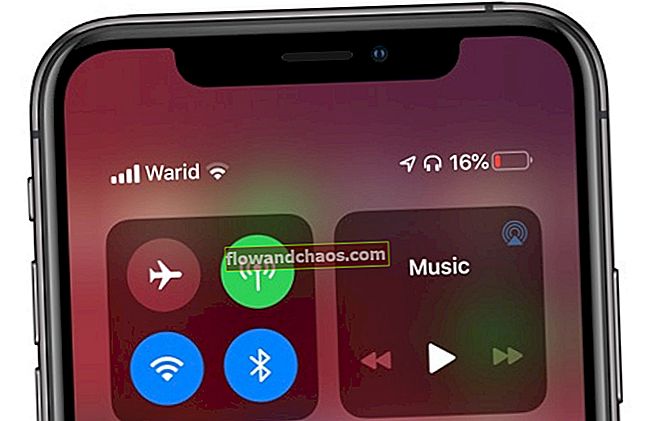Veliko uporabnikov se je pritožilo, da se je njihova namestitev Xbox One ustavila na 99% ali blizu.
Če se je postopek namestitve vaše igre Xbox One ustavil na 0% (ali blizu njega), se je to zgodilo, ker je konzola med namestitvijo začela prenašati posodobitev. V tem primeru se namestitev ne bo nadaljevala, ne glede na to, kako dolgo čakate.
V tem priročniku bomo prikazali Kako popraviti napako ustavljene namestitve Xbox One.
Glejte tudi: Kako popraviti napako Xbox One PBR9000
Kako popraviti zaustavitev namestitve Xbox One

1. način: Odstranite lokalne shranjene igre
S to možnostjo ne boste izbrisali nobene igre, shranjene v oblaku Xbox Live, ampak samo izbrisali bodo podatke, ki se shranjujejo lokalno. To lahko storite tako:
- Najprej odstranite disk iz konzole
- Pomaknite se levo na Xbox Home in odprite vodnik
- Nato pojdite v Nastavitve> Vse nastavitve> Sistem> Shranjevanje> izberite Počisti lokalne shranjene igre> Da za potrditev.
- Konzola se bo znova zagnala. Zdaj poskusite znova namestiti igro.
2. način: Imejte konzolo brez povezave in poskusite namestiti igro
Drugi način zahteva, da konzolo izključite brez povezave, prekličete prenos, vklopite konzolo in po uspešni namestitvi igre vzpostavite povezavo in prenesete posodobitev. Vsi koraki so razloženi posebej.
1. korak: Konzolo vzemite brez povezave
Naredite naslednje:
- Pojdite na začetni zaslon in pritisnite gumb »Menu« na krmilniku
- Nato kliknite »Nastavitve«
- Nato kliknite »Network«
- In na koncu kliknite »Prekini brezžično povezavo«

support.xbox.com
To bo prekinilo brezžično povezavo.
2. korak: Prekličite prenos posodobitve
Naslednji korak je preklic prenosa, ker je to najprej povzročilo težavo.
- Vrnite se na začetni zaslon in izberite »Moje igre in aplikacije«
- Pojdite na igro, ki jo želite namestiti, in se prepričajte, da je označena
- Nato pritisnite gumb “Menu” na krmilniku
- In nato kliknite "Prekliči"
S tem je prenos zdaj preklican.
3. korak: vklopite konzolo
- Preden začnete kar koli drugega, izvrzite disk iz Xboxa
- Nato morate konzolo izklopiti. To storite tako, da pritisnete gumb Xbox na krmilniku (in ga pridržite) približno deset sekund, dokler se konzola ne izklopi.
- Po tem znova vklopite konzolo (s pritiskom gumba Xbox na konzoli ali gumba Xbox na krmilniku).
Ko to storite, boste ob zagonu konzole videli zagonsko animacijo. Če tega ne vidite, ponovno preberite te korake (in zagotovite, da je bila konzola popolnoma izklopljena).

support.xbox.com
4. korak: Namestite igro
Zdaj, ko je internetna povezava še vedno izklopljena, sledite korakom za ponovno namestitev igre. Če internetne povezave trenutno ne izklopite, se lahko postopek posodobitve znova zažene in prekine postopek namestitve.
Počakajte, da se igra popolnoma namesti, preden nadaljujete z naslednjim korakom.
5. korak: Vzpostavite povezavo in namestite posodobitve
Zdaj lahko obnovite internetno povezavo. To lahko storite tako, da ethernetni kabel ponovno povežete v konzolo, če uporabljate žično povezavo.
Če uporabljate brezžično povezavo, boste morali obnoviti internetno povezavo po naslednjih korakih:
- Prepričajte se, da ste na začetnem zaslonu. Pritisnite gumb »Menu« na krmilniku
- Kliknite »Nastavitve«
- Na naslednjem seznamu kliknite »Network«
- In nato kliknite »Nastavi brezžično omrežje«
- Prikazana bodo navodila, kako povezati Xbox One z internetom. Preprosto jim sledite.
Ko bo internet znova vklopljen, se bodo posodobitve iger zdaj brez težav prenesle in namestile.